На панелі установ ви побачите резюме всіх рахунків, впорядкованих за відповідними установами. Список рахунків для будь-якого пункту установи можна розгорнути або згорнути натисканням стрілки, розташованої ліворуч від запису назви установи. Останнім пунктом у списку установ буде «Рахунки без прив’язки до установ».
У режимі перегляду установ дані рахунку буде показано у декількох стовпчиках. Також буде показано загальні суми на усіх рахунках у кожній із установ. Ви можете вибрати, які зі стовпчиків даних буде показано: достатньо навести вказівник миші на будь-який із заголовків стовпчиків, клацнути правою кнопкою миші і позначити пункт із назвою стовпчика або зняти з нього позначку.
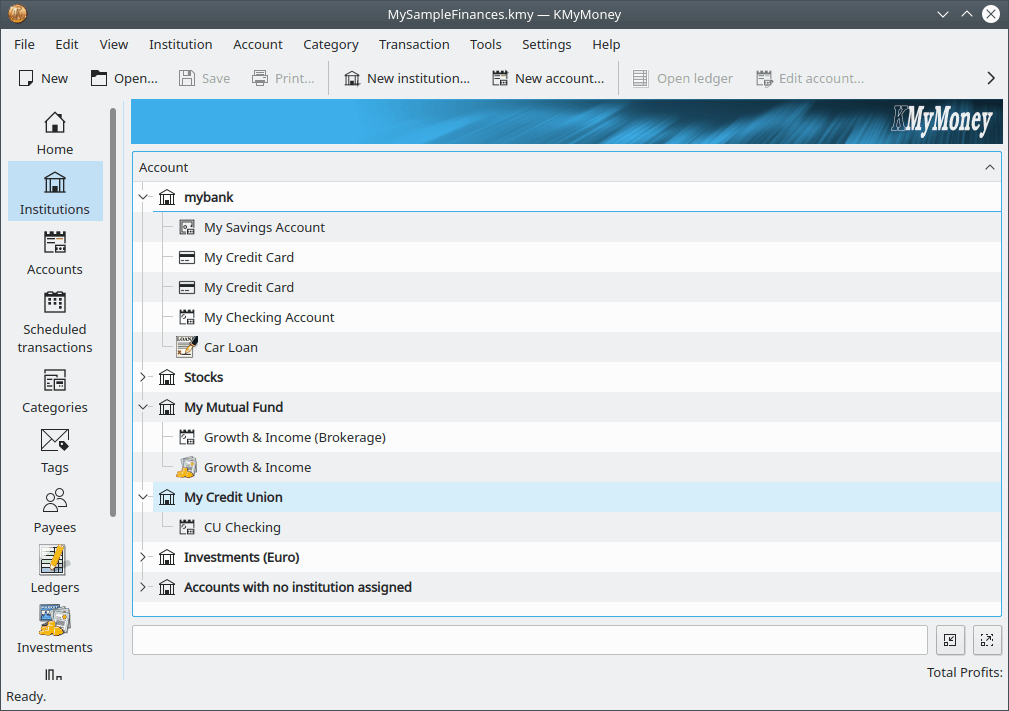
У режимі перегляду установ ви можете бачити дані із вказаного нижче списку стовпчиків.
- Рахунок
Назва установи або рахунку.
- Тип
Тип рахунку, наприклад заощадження, чековий рахунок, кредитна картка тощо.
- Податок
Індикатор того, чи налаштовано цей рахунок як важливий для сплати податків.
- ПДВ
Індикатор того, чи налаштовано цей рахунок як такий, до якого при операціях застосовується податок на додану вартість.
- ОВ (Обліковий відділ)
Індикатор того, чи обов'язковою є прив'язка до облікового відділу за певних обставин під час введення даних операції для цього рахунку. Це нова можливість, яку ще не зовсім реалізовано, тому цей стовпчик у поточній версії не використовується.
- Загальний баланс
Ще одна нова можливість, яку ще не до кінця реалізовано.
- Зарахована сума
Це баланс рахунку, який надається банківською установою.
- Загальна сума
Баланс рахунку за даними KMyMoney. Зауважте, що для банківських установ це загальна сума балансів усіх рахунків у відповідній банківській установі.
- Номер
Номер рахунку, якщо його було вказано.
- Код упорядковування
Тут буде показано номер IBAN, якщо у відповідне поле діалогового вікна даних рахунку було введене значення цього номера.
Зауважте, що дані багатьох цих стовпчиків також можна бачити у інших режимах перегляду, зокрема у режимі перегляду рахунків. Кожного разу, коли ви позначатимете або зніматимете позначку із пункту стовпчика у контекстному меню, програма питатиме вас про те, чи хочете ви, щоб вона показувала чи приховувала цей стовпчик у інших режимах перегляду, де його може бути показано. Якщо ви позначите пункт відповіді «Ні», зміни у переліку стовпчиків стосуватимуться лише поточного режиму перегляду.
Якщо ви наведете вказівник миші на пункт з назвою установи і клацнете правою кнопкою миші, програма відкриє підменю параметрів. Якщо ви оберете у цьому меню пункт , програма відкриє вікно помічника створення рахунку, за допомогою якого ви зможете вказати дані, потрібні для створення нового запису установи. Якщо ви оберете пункт , програма відкриє вікно редагування параметрів установи, зокрема її назви та адреси. Якщо ви оберете пункт , програма вилучить запис установи та всі пов’язані з ним записи рахунків. Пам’ятайте, що вилучити всі пов’язані рахунки можна буде, лише якщо з цими рахунками не пов’язано операцій та записів у розкладі. Вибір пункту призведе до відкриття вікна майстра покрокового створення рахунку, про яке ми докладніше поговоримо у наступному розділі.
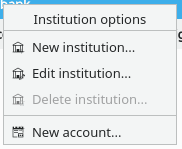

Примітка
Перед створенням запису установи вам слід відкрити якийсь з файлів. Якщо у вас немає жодного з файлів програми, вам слід створити файл.
Обов’язковим до заповнення у діалоговому вікні створення запису установи є лише поле назви, всі інші поля заповнювати не обов’язково. Так само, як і дані діалогового вікна особистих відомостей, ці дані поки що не використовуються у KMyMoney, але їх буде використано у наступних версіях програми. Зокрема код банку і BIC (Bank Identifier Code або банківський ідентифікаційний код) буде використано для реалізації роботи з банківськими установами за допомогою мережі.